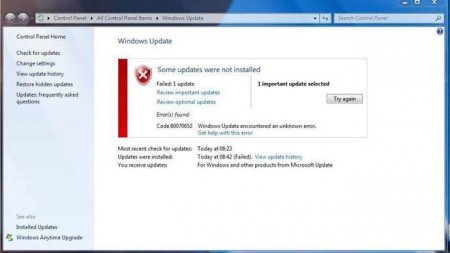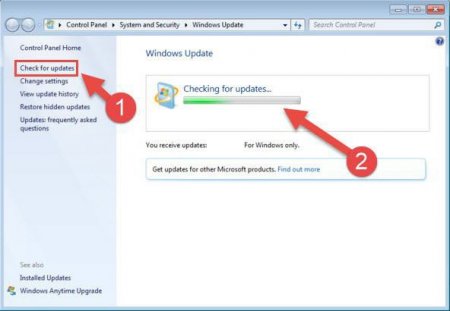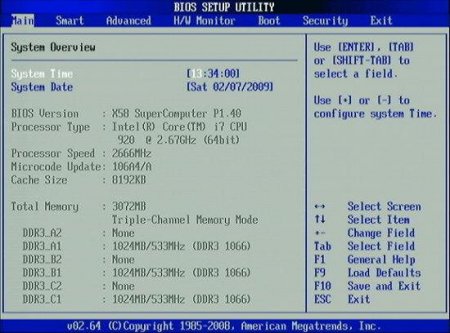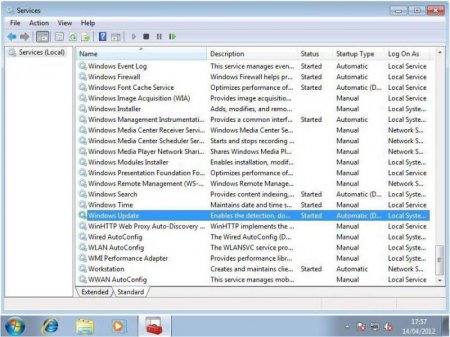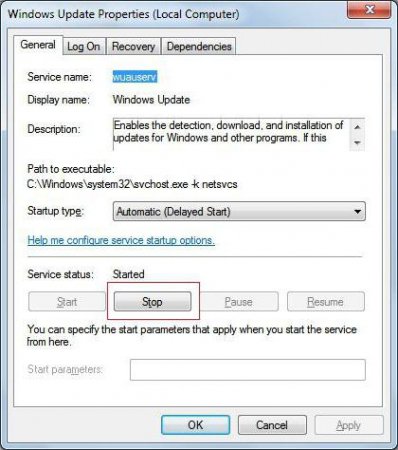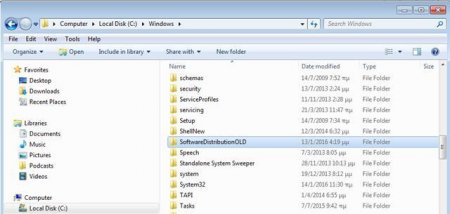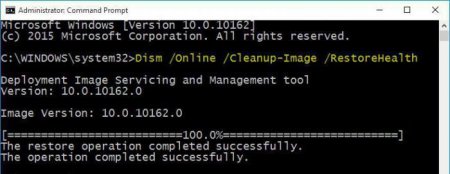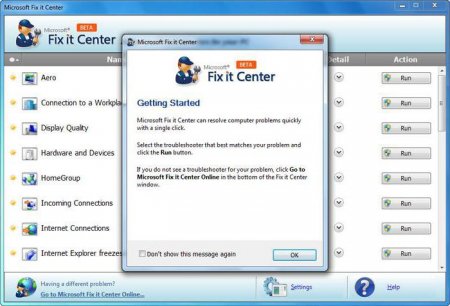Помилка «Не вдається знайти зазначений файл» (код 0x80070002): причини виникнення й методи виправлення
Помилка з повідомленням про те, що системі не вдається знайти зазначений файл, чомусь найчастіше з'являється в Windows 7 хоча вона по праву вважається однією з найбільш стабільних і популярних ОС в цьому світі. З чим це пов'язано і як усунути таку проблему, зараз буде розглянуто.
Однак найбільш поширеною проблемою є функціонування «Центру оновлень» та відповідає за його роботу системної служби. Всі причини розглянути просто неможливо, оскільки навіть в описах, представлених корпорацією Microsoft, їх можна знайти більше п'яти тисяч. Іноді помилка 0x80070002 що вказує на незнайдені файли може з'являтися і при установці, і при створенні резервної копії, і при відновленні. Усунення цієї проблеми буде розглянуто окремо.
Якщо користувач спостерігає саме помилку при спробі завантаження необхідних апдейтів, потрібно просто використовувати активацію ручного пошуку адже система автоматично знайти їх не може. Якщо вони будуть знайдені, залишиться тільки погодитися з їх установкою. Іноді причиною може стати порушення інтернет-з'єднання, але зі зрозумілих причин такі ситуації зараз в розрахунок не беруться.
Тут потрібно знайти відповідний процес і просто зупинити його спеціальною кнопкою меню редагування параметрів і налаштувань. Відразу ж перезапускати службу або робити це після негайного перезавантаження не можна (в цьому випадку повідомлення про те, що системі не вдається знайти зазначений файл, при спробі оновлення з'явиться знову). Зупинити відповідний процес (wuauserv) можна з командного рядка з використанням команди net stop, а провести повторний запуск через net start. На другому етапі слід відкрити «Провідник» або будь-який інший використовується файловий менеджер і в основній директорії системи (Windows) знайти підкаталог SoftwareDistibution. Тут є два варіанти дій. Можна спробувати видалити його вміст, але це навряд чи вийде. А можна просто перейменувати папку, додавши до назви Old. Тільки після таких маніпуляцій можна повернутися в розділ служб і активувати зупинений процес заново.
Коли з'являється системна помилка «Помилка: не вдається знайти зазначений файл»?
Якщо виходити з опису і природи самого збою, неважко зробити висновок, що система з якихось причин не може знайти файл внаслідок його відсутності на комп'ютері або на віддаленому сервері. У найпростішому випадку це можна пояснити на прикладі видалення деяких програм, що вимагають для закінчення деінсталяції здійснити рестарт системи. Але якщо спробувати запустити програму до перезавантаження, користувач отримає повідомлення про те, системі Windows не вдається знайти зазначений файл програми.Однак найбільш поширеною проблемою є функціонування «Центру оновлень» та відповідає за його роботу системної служби. Всі причини розглянути просто неможливо, оскільки навіть в описах, представлених корпорацією Microsoft, їх можна знайти більше п'яти тисяч. Іноді помилка 0x80070002 що вказує на незнайдені файли може з'являтися і при установці, і при створенні резервної копії, і при відновленні. Усунення цієї проблеми буде розглянуто окремо.
Помилка «Не вдається знайти зазначений файл»: установка оновлень
Оскільки найчастішою причиною є збій установки апдейтів, почати треба саме з цього. В Windows для вирішення проблеми потрібно використовувати відповідний розділ, який можна викликати з «Панелі управління».Якщо користувач спостерігає саме помилку при спробі завантаження необхідних апдейтів, потрібно просто використовувати активацію ручного пошуку адже система автоматично знайти їх не може. Якщо вони будуть знайдені, залишиться тільки погодитися з їх установкою. Іноді причиною може стати порушення інтернет-з'єднання, але зі зрозумілих причин такі ситуації зараз в розрахунок не беруться.
Коригування налаштувань дати і часу
При пошуку самих свіжих оновлень помилка 0x80070002 може з'являтися і з причини того, що системне час не відповідає реальному. Намагатися змінити час і дату безпосередньо в системі не варто, оскільки це може і не дати належного ефекту. Оптимальним варіантом вважається встановлення коректних настройок BIOS при старті комп'ютера або ноутбука.Перезапуск служби апдейта
Дії з «Центром оновлень» можуть і не призвести до бажаного результату, оскільки відповідає за його роботу службі міг відбутися програмний збій (в цьому випадку при пошуку теж може видаватися попередження про те, що системі не вдається знайти зазначений файл апдейта). В цьому випадку потрібно буде провести ручний перезапуск даного системного процесу. Для здійснення таких дій використовується розділ служб, який можна викликати через меню адміністрування комп'ютера, але краще використовувати консоль «Виконати» (Win + R), де слід прописати поєднання services.msc.Тут потрібно знайти відповідний процес і просто зупинити його спеціальною кнопкою меню редагування параметрів і налаштувань. Відразу ж перезапускати службу або робити це після негайного перезавантаження не можна (в цьому випадку повідомлення про те, що системі не вдається знайти зазначений файл, при спробі оновлення з'явиться знову). Зупинити відповідний процес (wuauserv) можна з командного рядка з використанням команди net stop, а провести повторний запуск через net start. На другому етапі слід відкрити «Провідник» або будь-який інший використовується файловий менеджер і в основній директорії системи (Windows) знайти підкаталог SoftwareDistibution. Тут є два варіанти дій. Можна спробувати видалити його вміст, але це навряд чи вийде. А можна просто перейменувати папку, додавши до назви Old. Тільки після таких маніпуляцій можна повернутися в розділ служб і активувати зупинений процес заново.
Перевірка при відновленні системи
Як вже говорилося, помилка, пов'язана з тим, що системі не вдається знайти зазначений файл, може виникати при створенні резервних копій або при відкаті системи до попереднього стану. У першому випадку можна відразу запустити командну консоль, у другому – тільки при завантаженні зі знімного носія. У найпростішому варіанті, коли є стабільне підключення до інтернету, можна використовувати спочатку перевірку цілісності системних компонентів (sfc /scannow), а потім застосувати безпосередньо команду сканування стану і відновлення, як показано на зображенні вище.Утиліти для автоматичного виправлення помилки
Для випадків, коли з якоїсь причини системі не вдається знайти зазначений файл (якщо це дійсно пов'язано з вищеописаними процесами), можна використати і деякі автоматизовані засоби, які дозволяють усунути проблему без участі користувача. Найпростішою і найбільш популярною вважається утиліта Fix It Centre, розроблена безпосередньо корпорацією Microsoft. Паралельно з нею бажано застосовувати і програму пошуку відсутніх системних бібліотек DLL Suite. Тільки в цьому випадку можна бути впевненим, що повідомлення про помилку не буде видане знову. До речі, перша програма виправляє не тільки збої «windows update», а ще й купу інших проблем, наприклад, що стосуються підключення до інтернету.З чим ще може бути пов'язана помилка?
Відносно установки апдейтів, збій може викликатися не тільки оновленням самої системи. Часто ідентичні помилки можуть з'являтися при спробі пошуку або інсталяції апдейтів для інших програмних продуктів Microsoft. В першу чергу, це відноситься до MS Office. Якщо користувач бачить, що апдейти для Windows встановлюються, а для інших програм не хочуть, потрібно просто відключити їх пошук та подальшу інтеграцію в систему. Залишається додати, що вибір засобу усунення проблеми безпосередньо залежить від причини, що її викликала. І кошти для служби апдейта не завжди підходять для усунення неполадок при створенні резервних копій або при відкаті до попереднього стану.Цікаво по темі
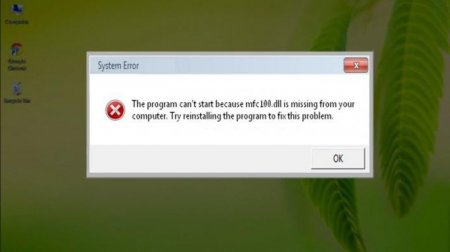
Як DLL зареєструвати в Windows будь-якої версії: кілька основних способів
Іноді буває так, що деякі програми Windows-середовищах при старті виконуваного файлу програми не запускаються, а система видає повідомлення про те,
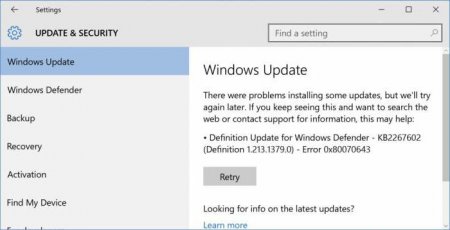
Повідомлення з кодом 0x80070643 «У процесі встановлення сталася непоправна помилка»: що воно означає і як усунути проблему
Досить часто при оновленні системних компонентів Windows-систем, при установці або видаленні деяких специфічних програм і їх апдейте можна зустріти
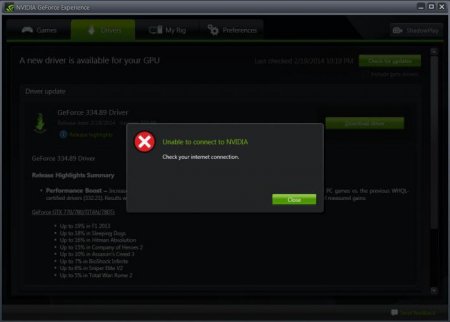
Помилка «Не вдалося підключитися до сайту NVIDIA»: найпростіші методи виправлення
Помилка «Не вдалося підключитися до сайту NVIDIA» при спробі оновлення драйверів для відеокарт цього виробника може з'являтися при наявності в
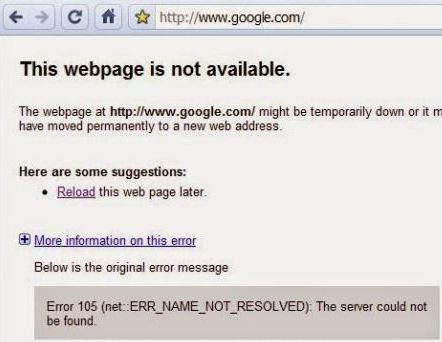
Не вдається перетворити адресу DNS-сервера: як усунути помилку найпростішими методами?
На жаль, іноді при спробі доступу до якогось сайту, або взагалі при підключенні до Інтернету багато хто користувачі бачать помилку в повідомленні про

Engine.exe. Системна помилка. Як виправити збій у різних ситуаціях?
Відомо, що збої програмного типу у Windows-системах є справжнім головним болем для користувачів. Зараз мова піде про один з найголовніших компонентів

Збій служби Windows Script Host. Помилка. Як виправити її найпростішими методами?
Досить часто користувачі Windows-систем стикаються з проблемою того, що при спробі автоматичної установки апдейтів система видає попередження про